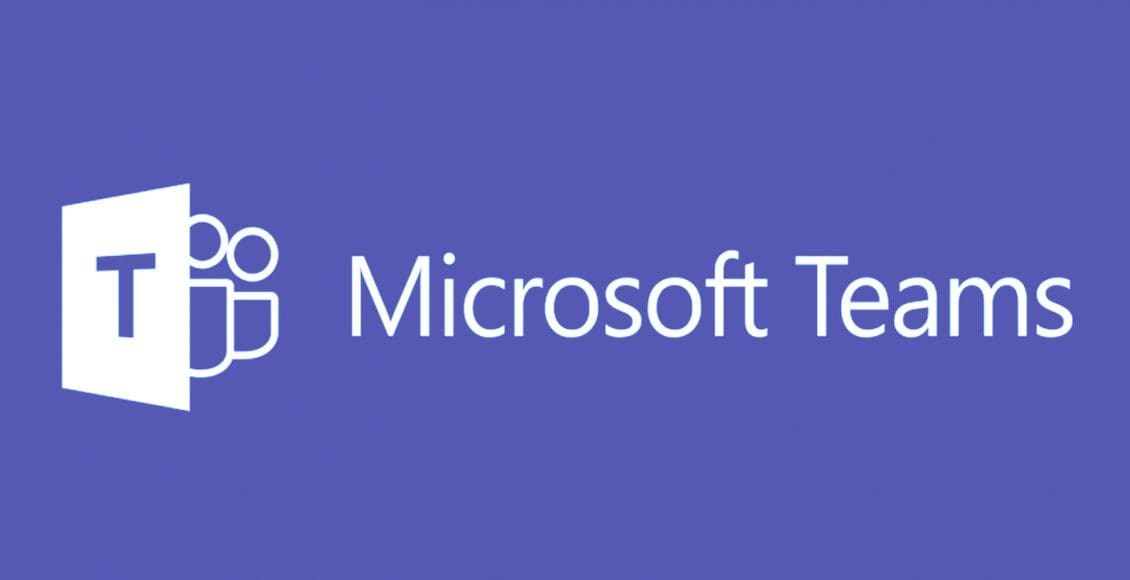شرح تفصيلي للمدرسين حول استعمال منصة مايكروسوفت تيمز هو ما سيجعلهم أكثر خبرة وتأهبًا لتعليم الطلاب والتعامل معهم من خلال البرنامج، حيث يعد برنامج مايكروسوفت تيمز من أفضل برامج التعليم عن بعد، ومن خلال موقع زيادة سنوضح لكم شرح تفصيلي للمدرسين حول استعمال منصة مايكروسوفت تيمز.
شرح تفصيلي للمدرسين حول استعمال منصة مايكروسوفت تيمز
إن التعليم عن بعد من أفضل التقنيات التي ظهرت حديثًا، حيث ظهرت تقنية التعليم عن بعد وانتشرت بسبب ظهور فيروس كورونا المستجد، والذي أدى إلى عدم قدرة الطلاب للذهاب إلى المدارس والجامعات.
مما أدى إلى جعل معظم المدارس والجامعات يتبعون نظام التعليم عن بعد، ويعد برنامج ميكروسوفت تيمز أحد أفضل البرامج التي ساهمت في التمكن من تعليم الطلبة عن بعد، ومن خلال السطور التالية سنقدم لكم شرح تفصيلي للمدرسين حول استعمال منصة مايكروسوفت تيمز:
- يقوم المدرسين في بداية الأمر بتحميل التطبيق أو البرنامج على الهاتف، حيث يمكن أن يتم تحميله من على البلاي ستور، ومن بعد ذلك عليهم أن يقوموا بتثبيت التطبيق على الهاتف.
- على المدرسيين بعد ذلك أن يقوم بتسجيل الدخول إلى التطبيق من خلال إدخال بعض البيانات وكلمة السر، ومن بعد ذلك يمكن استعمال التطبيق.
- يظهر بعد الانتهاء من تحميل التطبيق وتثبيته على الهاتف وتسجيل الدخول به قائمة جانبية تضمن على العديد من الأيقونات.
اقرأ أيضًا: كيفية تحميل مايكروسوفت تايمز على اللابتوب 1445 وطريقة التحميل
شرح القائمة الجانبية بتطبيق ميكروسوفت تيمز
استكمالًا لشرح تفصيلي للمدرسين حول استعمال منصة مايكروسوفت تيمز، نجد ان القائمة الجانبية في التطبيق تتضمن على العديد من الأيقونات، ومن خلال السطور التالية في هذه الفقرة سنشرح لكم أهم تلك الأيقونات:
أيقونة النشاط
يمكن للمدرسين من خلال أيقونة النشاط هذه أن يظهر لهم ويتعرفوا على الإشعارات التي يأتي من الطلاب وأعضاء الفريق.
الفرق في تطبيق ميكروسوفت تيمز
تعد أيقونة الفرق من أهم الأيقونات التي تتواجد في القائمة الجانبية من التطبيق، حيث إنها توضح للمدرسين كافة الفرق التي انضموا إليها.
ذلك بالإضافة إلى أنه يمكنهم من خلالها أن يقوموا بالانضمام إلى فرق إضافية، كما أنهم يمكنهم من خلالها أن يقوموا بعمل فريق جديد، كما أنه عند الضغط على أيقونة الفريق من الفرق التي تتواجد في القائمة.
سوف تظهر أمام المدرسيين أيقونة general والتي يظهر من خلالها الصفحة الرئيسية للفريق، وتتضمن تلك الصفحة على قائمة بها عدة أيقونات مثل المنشورات والملفات، ومن خلال السطور التالية سنوضح لكم ما هي المنشورات والملفات وكيفية الاستفادة منها:
المنشورات في تطبيق ميكروسوفت تيمز
يمكن من خلال أيقونة المنشورات تلك أن يقوم المدرس برؤية كافة المنشورات التي قام بنشرها في الفريق، ذلك بالإضافة إلى المنشورات التي قام بنشرها أي أحد من أعضاء الفريق.
ذلك بالإضافة إلى أنه يمكن للمدرس من خلال أن يقوم بإضافة منشورات جديدة من خلال النقر على بدء محادثة جديد، ومن ثم القيام بكتابة المنشور الذي يرغب في نشره.
يمكن أيضًا من خلال تلك الأيقونة أن يقوم المدرس باختيار ملف وبعد ذلك يقوم بإضافته إلى الفريق، ذلك بالإضافة إلى أنه يمكنه من خلالها أن يقوم بالتعليق على المنشورات التي يقوم الطلاب بنشرها.
حيث يمكن ذلك من خلال البحث عن أيقونة الرد في المنشور، ومن ثم كتابة التعليق أو الرد وبعد ذلك يقوم المدرس بالنقر على إرسال.
اقرأ أيضًا: كيفية تحميل المنصة التعليمية لتسجيل دخول المعلم والطالب وولي الأمر
الملفات في تطبيق ميكروسوفت تيمز
إن اختيار الملفات يتضمن على العديد من الأيقونات التي يمكن للمدرس من خلالها أن يقوم بعض ملفات الطلاب وأعضاء الفريق.
ذلك بالإضافة إلى أنه يمكنه من خلال تلك الأيقونات أن يقوم بتحميل الملفات الخاصة بالطلاب، ويمكنه ذلك من خلال النقر على أيقونة رفع وبعد ذلك اختيار الملف ورفعه للفريق.
طريقة بدأ بث مباشر من على ميكروسوفت تيمز
بعد أن تعرفنا في الفقرات السابقة على شرح تفصيلي للمدرسين حول استعمال منصة مايكروسوفت تيمز، سنتعرف في هذه الفقرة ومن خلال السطور التالية على خطوات طريقة بدأ بث مباشر مع الطلاب، والتي تتمثل في الآتي:
- يقوم المدرس للبدء ببث مباشر مع الطلاب باختيار الفريق الذي يريد بدء البث المباشر معه، ويتم ذلك من خلال الصحة الرئيسية للفرق والأيقونة الخاصة بالمنشورات.
- سوف تظهر أيقونة general على الشاشة، يجب أن يقوم المدرس بالنقر عليها.
- سينتقل المدرس إلى شاشة الفريق ومن ثم المنشورات التي يمكن من خلال أن يقوم المدرس بمحادثة الفريق.
- يوجد في شاشة المنشورات من الأسفل مكان لكتابة المنشورات، ومن يتواجد أسفل ذلك المكان عدة أيقونات.
- يقوم المدرس على أيقونة meet now حتى يتمكن من خلال تلك الأيقونة أن يقوم ببدء بث مباشر مع أعضاء الفريق.
ذلك بالإضافة إلى أنه من خلال النقر على أيقونة meet now يظهر للمدرس خانة فارغة يمكنه من خلال أن يقوم بتحديد اسم البث الذي بدأه.
كما يمكنه من خلال هذا البث أن يقوم بتحديد وضعية الكاميرا، حيث يمكنه أن يقوم بتشغيل الكاميرا الأمامية أو الكاميرا الخلفية، ذلك بالإضافة إلى واستكمالًا لشرح تفصيلي للمدرسين حول استعمال منصة مايكروسوفت تيمز أنه يمكن أن يقوم بإيقاف تشغيل الكاميرا.
ذلك بالإضافة إلى أنه يمكن من خلال البدء البث المباشر ومن خلال الأيقونات التي سنذكرها لكم في السطور التالية أن يقوم المدرس من بإغلاق أو فتح الكاميرا من أيقونة الكاميرا، ومن خلال أيقونة الصوت في البث المباشر يمكنه أن بغلق الصوت أو يفتحه.
كما أنه يمكن للمدرس من خلال القائمة الجانبية التي تتواجد في البث المباشر أن يقوم برؤية عدد الطلاب الذي يتواجدون في البث واسمائهم، ويمكنه أيضًا أن يقوم بتسجيل المحاضرة من خلال أيقونة التسجيل.
اقرأ أيضًا: كيف اغير صورتي في التيمز
كيفية تحميل تطبيق ميكروسوفت تيمز
يعد برنامج مايكروسوفت تيمز من أفضل برامج التعليم عن بعد التي يمكن للطلاب والمعلمين الاستفادة منه، ذلك بالإضافة إلى أنه تطبيق مجاني يمكن تحميله من على البلاي ستور.
يعد أيضًا من ضمن شرح تفصيلي للمدرسين حول استعمال منصة مايكروسوفت تيمز أنه يمكن تحمليه مجانًا على جميع أنواع الهواتف الأندرويد والأيفون.
حيث يمكن تحميله من على البلاي ستور والاستفادة من كافة المميزات والخدمات التي يقدمها من هنا، فبمجرد تحميل التطبيق يمكن للمدرسين استعماله والاستفادة منه.
أما إن كنت من مستعملي الويب فيمكنك الدخول على الموقع من هنا لتحميل البرنامج أو استخدامه من خلال المتصفح.
يعد تطبيق ميكروسوفت تيمز من تطبيقات التعليم عن بعد التي تتضمن على العديد من المزايا والخواص للمدرسين والطلاب.